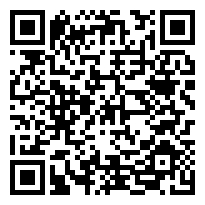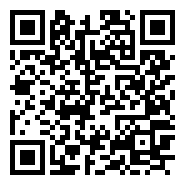qualido App herunterladen und mit qualido manager© verknüpfen
Das Herunterladen der App ist für jeden Mitarbeiter kostenlos möglich. Um die App nutzen zu können, muss jedoch das Unternehmen die mobile Nutzung lizensiert haben und das qualido Portal muss über das Internet (von außen) erreichbar sein.
qualido App© herunterladen
|
QR-Code für Android App herunterladen
|
QR-Code für iOS App herunterladen
|
|
Nachdem Sie die App aus dem Store heruntergeladen haben, können Sie Ihr Mobilgerät mit qualido manager® verknüpfen. Hierfür gibt es zwei Möglichkeiten:
✔ Direkt über den Desktop mit der Schaltfläche
✔ Oder über das App-Anmeldefenster in dem gewünschten Portal manuell einloggen.
App mit qualido manger© per QR-Code verknüpfen
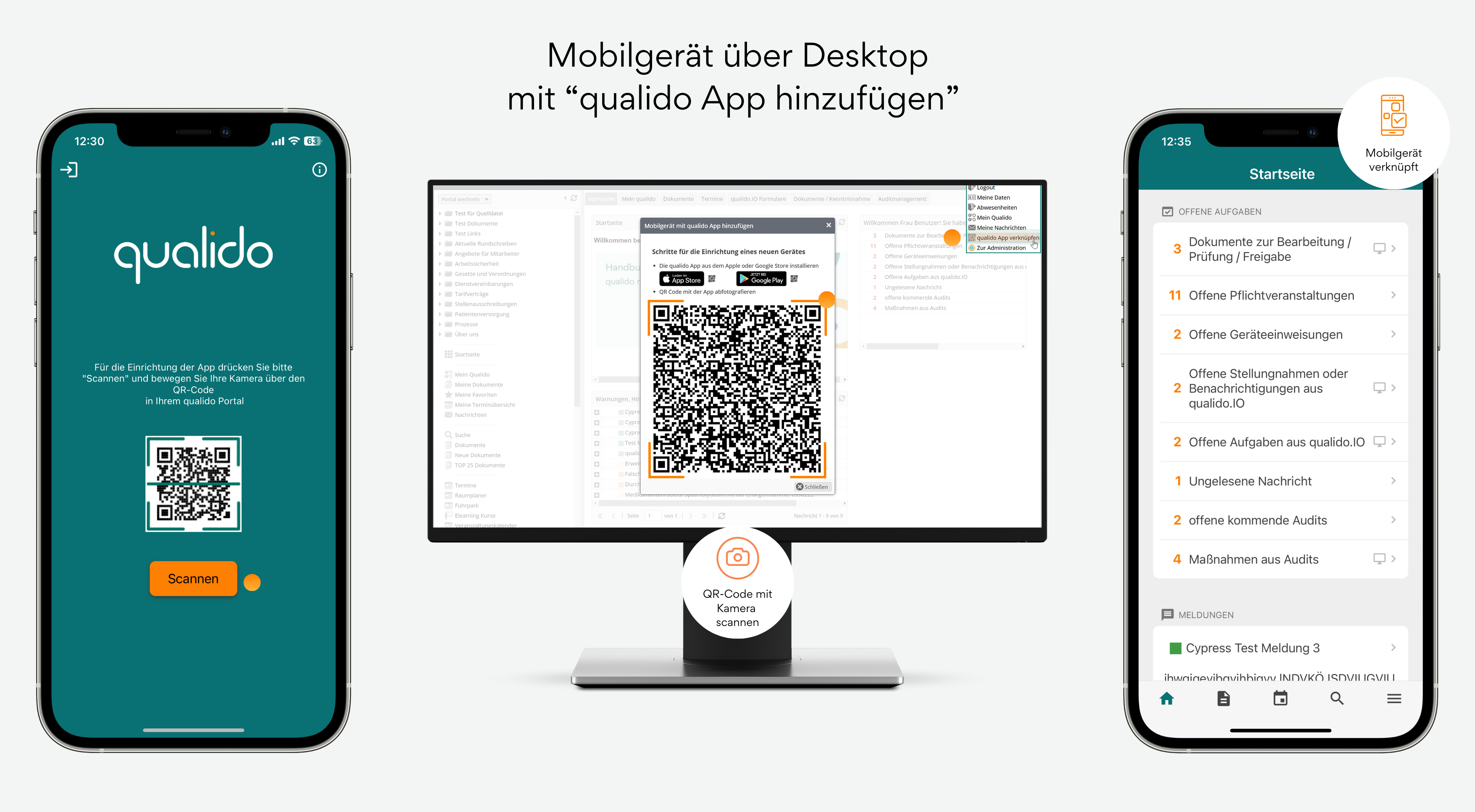
✔ Bitte fotografieren Sie den QR-Code ab. Nach der erfolgreichen Aktivierung erscheint die Startseite mit Ihren offenen Aufgaben und Meldungen.
✔ Mit Hilfe der Navigation in der Fußzeile erreichen Sie die verschiedenen Funktionen.
App mit dem qualido manager© manuell verknüpfen
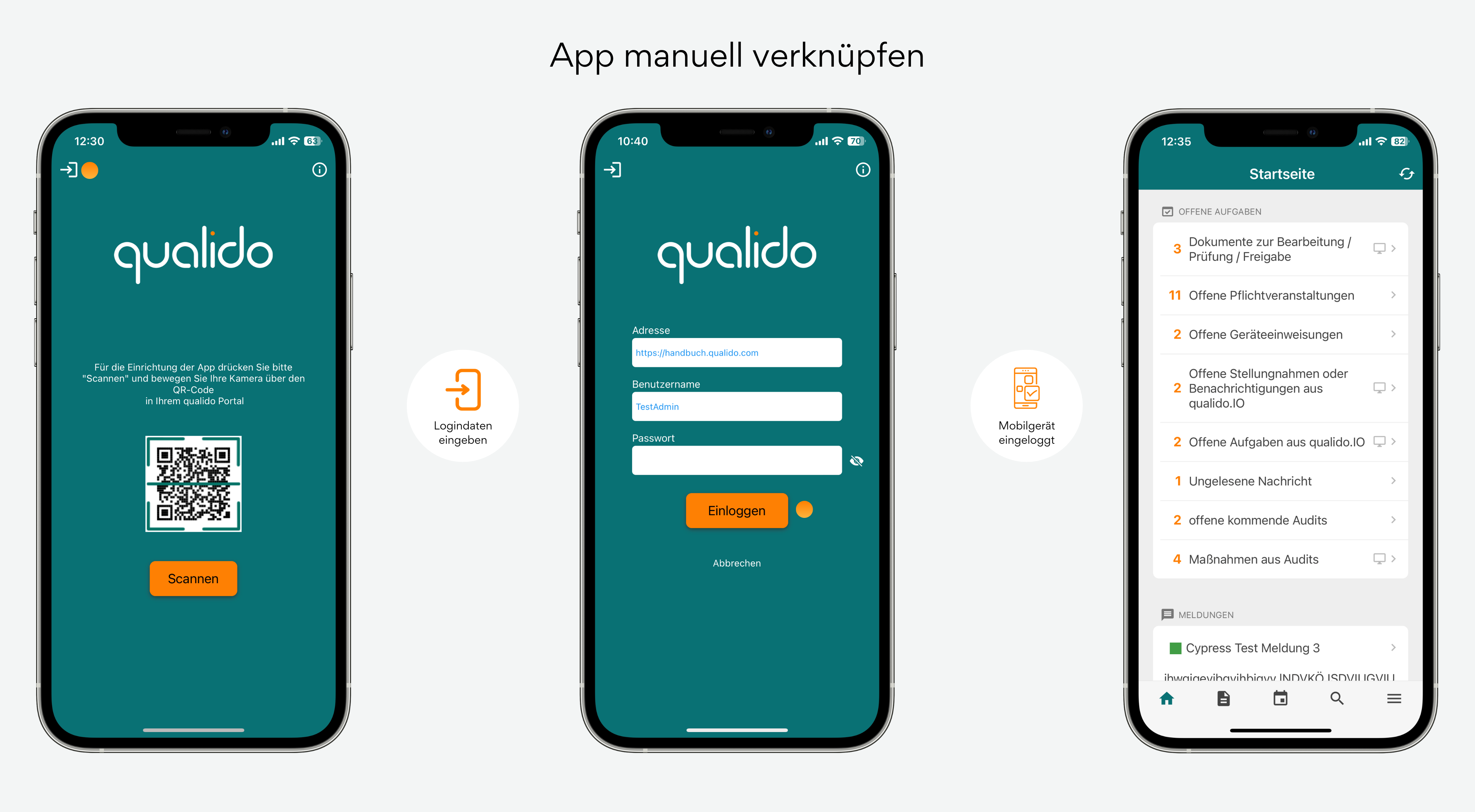
✔ Über die Schaltfläche "Logindaten eingeben" (oben Links) können Sie sich über das Anmeldefenster durch Eingabe von Portal-URL, Benutzername und Passwort in Ihrem Portal einloggen.
✔ Falls Ihr Unternehmen eine Zwei-Faktor-Authentifizierungs-Pflicht eingeführt hat, dann müssen Sie Ihr Login mit einem Einwegcode-Authenticator ergänzen.
Für die Authentifizierung mit Einwegcodes stehen für Sie (abgesehen von Google Authenticator) zahlreiche Optionen zur Verfügung (z.B. Twilio Authy, Microsoft Authenticator, FreeOTP usw.). Eine detaillierte Beschreibung finden Sie im Kapitel Mein Passwort & 2FA einrichten.
App in mehreren Unternehmen benutzen
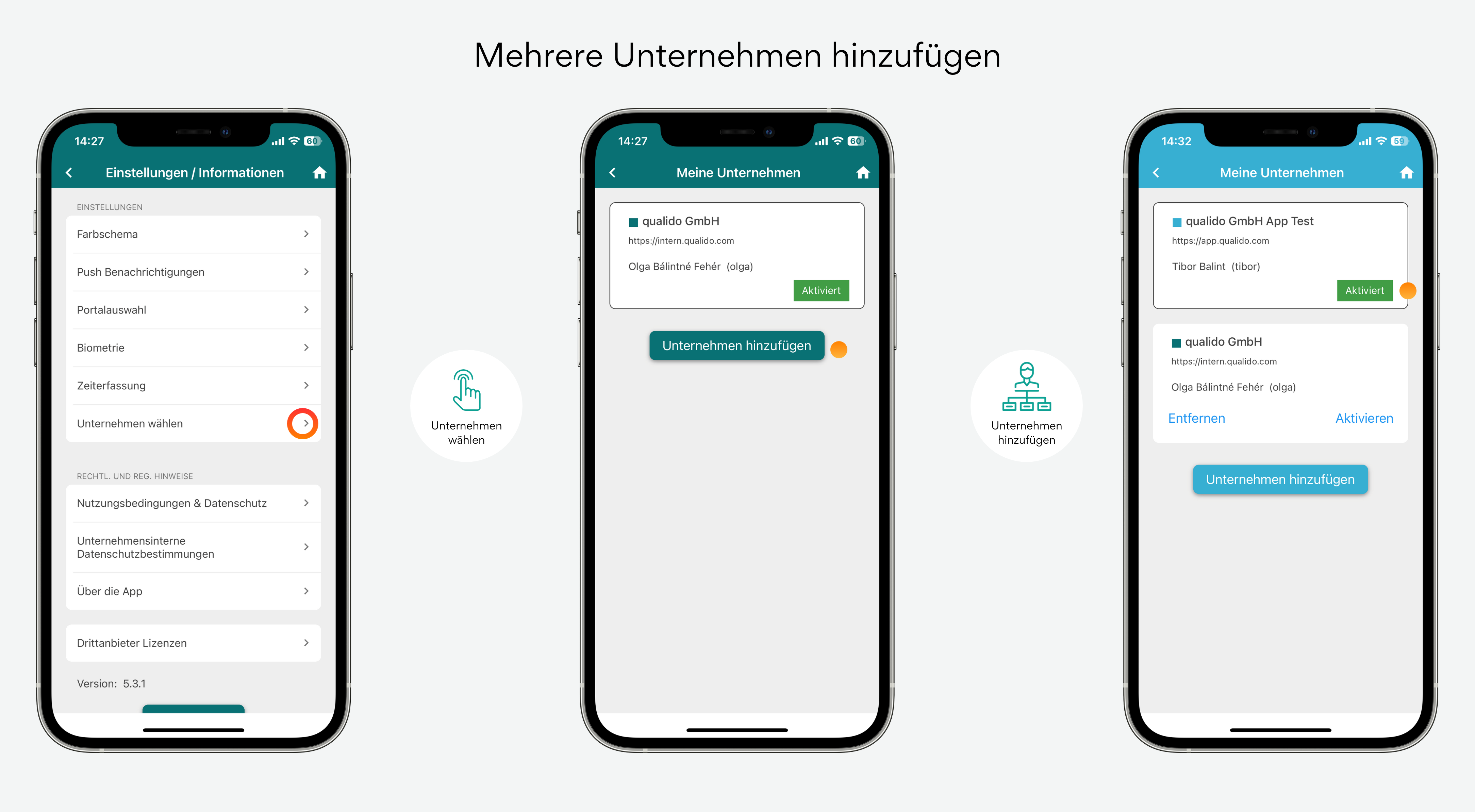
Unter "Einstellungen / Informationen" wurden die neue Funktionalität "Unternehmen wählen" ergänzt. An dieser Stelle können Sie nun in Ihrer App weitere Unternehmen (Portale) hinzufügen. Dies ermöglicht Ihnen einen schnellen Wechsel zwischen diesen Unternehmen und Sie können alle Aufgaben, wie gewohnt, erledigen.
✔ Um ein neues Unternehmen hinzufüegen, klicken Sie bitte zuerst in der Liste auf "Unternehmen wählen".
✔ In der folgenden Ansicht werden unter „Meine Unternehmen“ alle hinterlegten Unternehmen aufgelistet.
✔ Mit der Schaltfläche
✔ Unter der Ansicht "Meine Unternehmen" wird das aktive Unternehmen mit dem Etikett ![]() gekennzeichnet.
gekennzeichnet.
✔ Nicht aktive Unternehmen lassen sich mit der Schaltfläche
Verwandte Themen